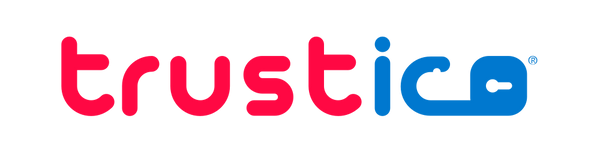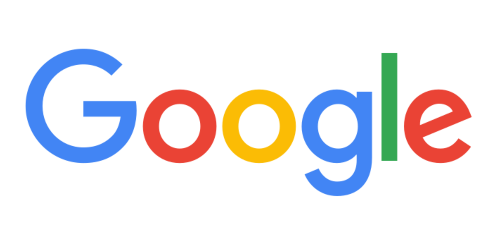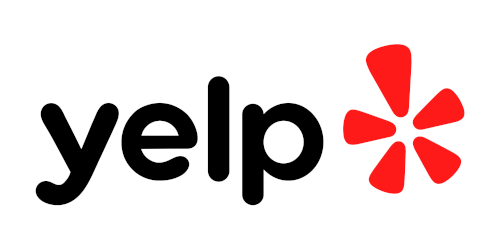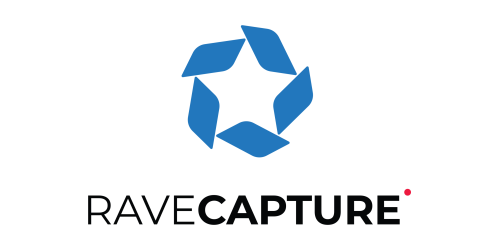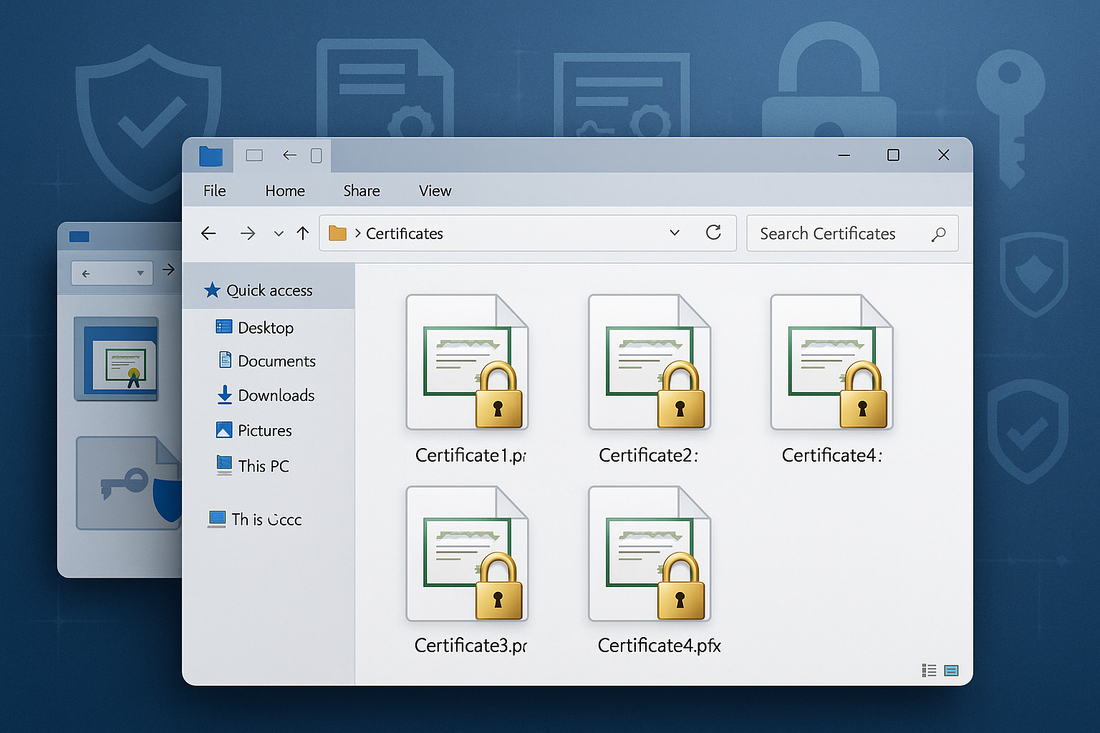
PFX-filer i Windows
Zane LucasAktie
PFX-filer är en viktig komponent för hantering av SSL-certifikat i Windows-miljöer, eftersom de utgör en säker behållare som kombinerar SSL-certifikat och privata nycklar i en enda lösenordsskyddad fil.
För Windows-administratörer och IT-personal som arbetar med SSL-certifikat är det viktigt att förstå hur man skapar, importerar och hanterar PFX-filer för att kunna distribuera SSL-certifikat på Windows-servrar och i Windows-program.
I den här artikeln beskrivs hur du skapar och importerar PFX-filer samt bästa praxis för hantering av SSL-certifikat i Windows.
Förståelse av PFX-filer
En PFX-fil, även känd som PKCS#12 -format, är ett binärt format som kan lagra SSL-certifikat, mellanliggande certifikat och privata nycklar i en enda krypterad behållare.
Windows-system har inbyggt stöd för PFX-filer, vilket gör dem till det föredragna formatet för installation av SSL-certifikat på IIS -servrar, Exchange-servrar och andra Microsoft-program.
Det inbyggda lösenordsskyddet i PFX-filer garanterar säker transport och lagring av känsligt kryptografiskt material.
Fördelar med PFX-format
PFX-filer erbjuder flera fördelar för hantering av SSL-certifikat i Windows. Formatet med en enda fil förenklar distributionen av SSL-certifikat och minskar risken för att komponenter saknas under installationen.
Lösenordsskydd ger ett extra säkerhetslager som säkerställer att även om filen äventyras förblir innehållet skyddat utan rätt lösenord.
Formatets kompatibilitet med olika Windows-applikationer och tjänster gör det idealiskt för företagsmiljöer.
Skapa PFX-filer med hjälp av OpenSSL
Systemadministratörer kan skapa PFX-filer med hjälp av OpenSSL kommandoradsverktyg när de har separata SSL-certifikat och privata nyckelfiler.
Den här processen kombinerar de enskilda komponenterna till en enda PFX-behållare som är lämplig för Windows-distribution.
Kommando för skapande av OpenSSL PFX
Om du vill skapa en PFX-fil från separata SSL-certifikat och privata nyckelfiler använder du följande OpenSSL -kommando :
openssl pkcs12 -export -out certificate.pfx -inkey private.key -in certificate.crt -certfile chain.crt
Detta kommando kombinerar den privata nyckeln (private.key), SSL-certifikatet (certificate.crt) och certifikatkedjan (chain.crt) till en enda PFX-fil.
Systemet kommer att fråga efter ett lösenord för att skydda PFX-filen under skapandet.
Använda Trustico® PFX Converter Tool
För användare som föredrar en webbaserad lösning tillhandahåller Trustico® ett bekvämt PFX-konverteringsverktyg på https://tools.trustico.com/pfx 🔗
Detta onlineverktyg förenklar PFX-skapandeprocessen genom att låta användarna ladda upp sina SSL-certifikat och privata nyckelfiler direkt via ett säkert webbgränssnitt.
Process för PFX-omvandlare
Verktyget Trustico® PFX Converter effektiviserar SSL-certifikatkonvertering med ett intuitivt gränssnitt. Användare laddar helt enkelt upp sin privata nyckelfil och SSL-certifikatfil, anger ett lösenord för PFX-filen och laddar ner den resulterande PFX-containern.
Den här metoden eliminerar behovet av kommandoradsverktyg och ger ett användarvänligt alternativ för att skapa PFX-filer.
Verktyget stöder SSL-certifikat och privata nycklar i standardformatet PEM och hanterar automatiskt konverteringsprocessen.
Importera PFX-filer i Windows
Windows tillhandahåller flera metoder för att importera PFX-filer, beroende på målapplikation och distributionskrav.
De vanligaste metoderna är att använda kommandona Certificate Import Wizard, IIS Manager eller PowerShell.
Använda guiden för certifikatimport
Windows Certificate Import Wizard tillhandahåller ett grafiskt gränssnitt för import av PFX-filer till Windows certifikatarkiv.
Du kommer åt guiden genom att dubbelklicka på PFX-filen eller via Microsoft Management Console (MMC) med snapin-modulen Certifikat.
Under importprocessen anger du platsen för certifikatlagret, vanligtvis Local Machine för servercertifikat, och anger lösenordet för PFX-filen när du uppmanas att göra det.
Process för import av IIS Manager
För webbserverdriftsättningar erbjuder IIS Manager direkt PFX-importfunktionalitet. Navigera till avsnittet Server Certificates i IIS Manager och välj Import.
Bläddra till din PFX-fil, ange lösenordet och välj lämplig certifikatbutik. Det importerade SSL-certifikatet blir tillgängligt för bindning till webbplatser inom IIS.
PFX-hantering med PowerShell
Avancerade administratörer kan använda PowerShell -kommandon för automatiserad hantering och distribution av PFX-filer.
PowerShell ger exakt kontroll över placeringen av certifikatlagret och kan integreras i distributionsskript.
PowerShell-kommandon för import
Om du vill importera en PFX-fil med PowerShell använder du Import-PfxCertificate cmdlet :
Import-PfxCertificate -FilePath "C :\path\to\certificate.pfx" -CertStoreLocation Cert :\LocalMachine\My -Password (ConvertTo-SecureString -String "password" -AsPlainText -Force)
Det här kommandot importerar PFX-filen till certifikatlagret Personal på den lokala datorn, vilket gör den tillgänglig för IIS och andra Windows-tjänster.
Konfigurera SSL-certifikat i IIS
När du har importerat PFX-filen konfigurerar du SSL-certifikatbindningar i IIS för att aktivera HTTPS -anslutningar.
Välj din webbplats i IIS Manager, gå till Bindings och lägg till eller redigera HTTPS -bindningar för att använda det importerade SSL-certifikatet.
Konfiguration av SSL-bindningar
När du konfigurerar SSL-bindningar ska du se till att rätt SSL-certifikat väljs i rullgardinsmenyn. Kontrollera att bindningen använder port 443 för standardanslutningar till HTTPS.
För webbplatser som kräver SNI (Server Name Indication), aktivera lämplig kryssruta för att stödja flera SSL-certifikat på en enda IP-adress.
Felsökning av PFX-problem
Vanliga PFX-relaterade problem inkluderar lösenordsfel, skadade filer eller ofullständiga certifikatkedjor.
När importen misslyckas bör du kontrollera PFX-filens integritet och se till att lösenordet är korrekt.
Lösning av importfel
Om PFX-importen misslyckas ska du kontrollera att filen innehåller alla nödvändiga komponenter, inklusive den privata nyckeln och den fullständiga certifikatkedjan.
Använd OpenSSL-kommandon för att verifiera filinnehållet i PFX och identifiera saknade element :
openssl pkcs12 -info -in certificate.pfx
Det här kommandot visar innehållet i PFX-filen och hjälper till att identifiera strukturella problem eller certifikat som saknas.
Bästa praxis för säkerhet
För att skydda PFX-filer krävs att man implementerar starka säkerhetsåtgärder under hela deras livscykel.
Använd komplexa lösenord för att skydda PFX-filer och lagra filer på säkra platser med begränsade åtkomstbehörigheter.
Hantering av PFX-filer
Håll säkra säkerhetskopior av PFX-filer i krypterade lagringssystem. Implementera åtkomstkontroller för att begränsa vem som kan skapa, importera eller exportera PFX-filer inom din organisation.
Regelbundna säkerhetsrevisioner bör verifiera korrekt hantering av PFX-filer och identifiera eventuella obehöriga certifikatinstallationer.
Vad händer härnäst?
PFX-filer är en effektiv och säker metod för att distribuera SSL-certifikat i Windows-miljöer.
Oavsett om du skapar PFX-filer med OpenSSL-kommandon eller använder det praktiska Trustico® PFX-konverteringsverktyget, säkerställer korrekt förståelse av formatet en framgångsrik implementering av SSL-certifikat.
Genom att följa bästa praxis för skapande, import och hantering av PFX-filer kan organisationer upprätthålla robust SSL-certifikatsäkerhet och samtidigt förenkla distributionsprocedurerna i hela Windows-infrastrukturen.
Trustico® fortsätter att tillhandahålla omfattande lösningar och verktyg för SSL-certifikat, inklusive PFX-omvandlaren, för att stödja effektiv hantering av SSL-certifikat för Windows-miljöer.